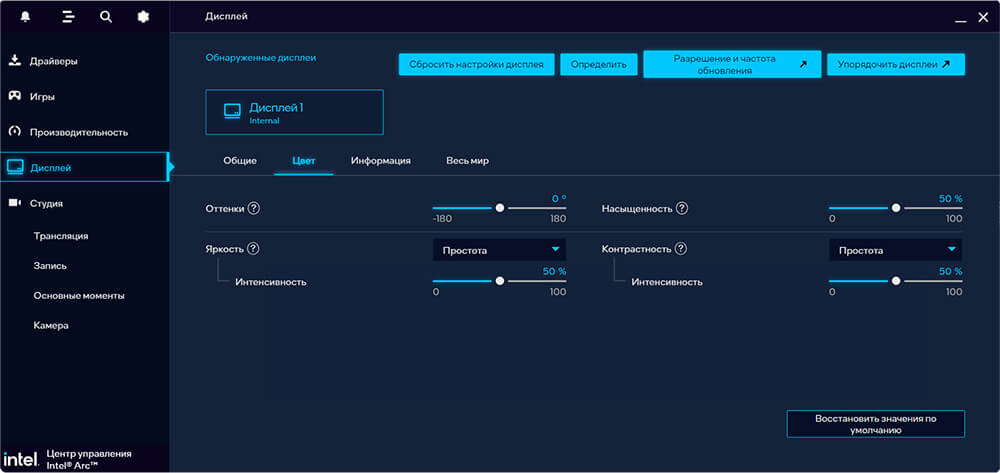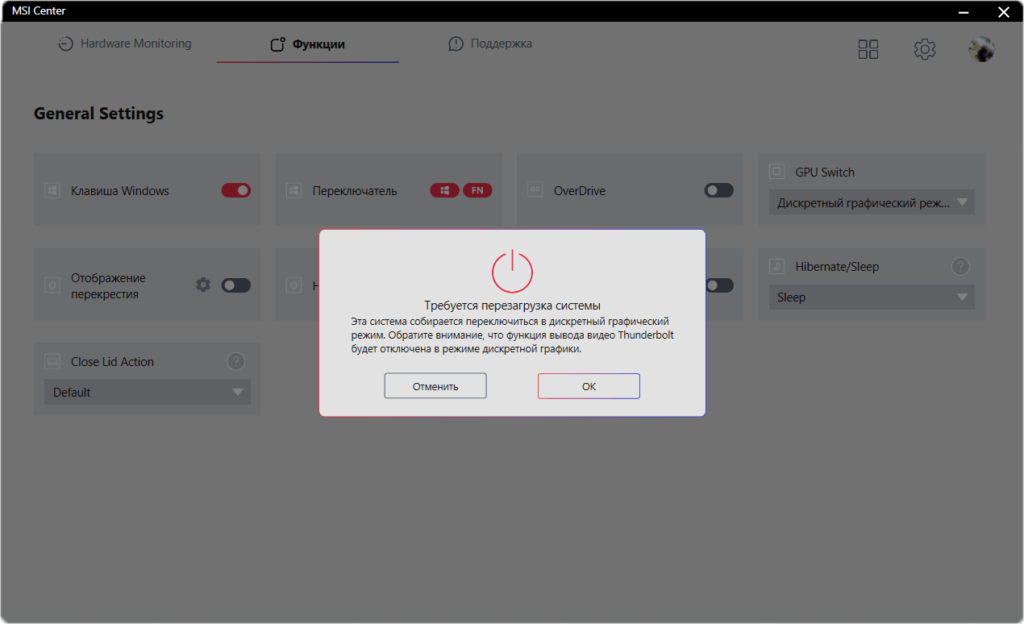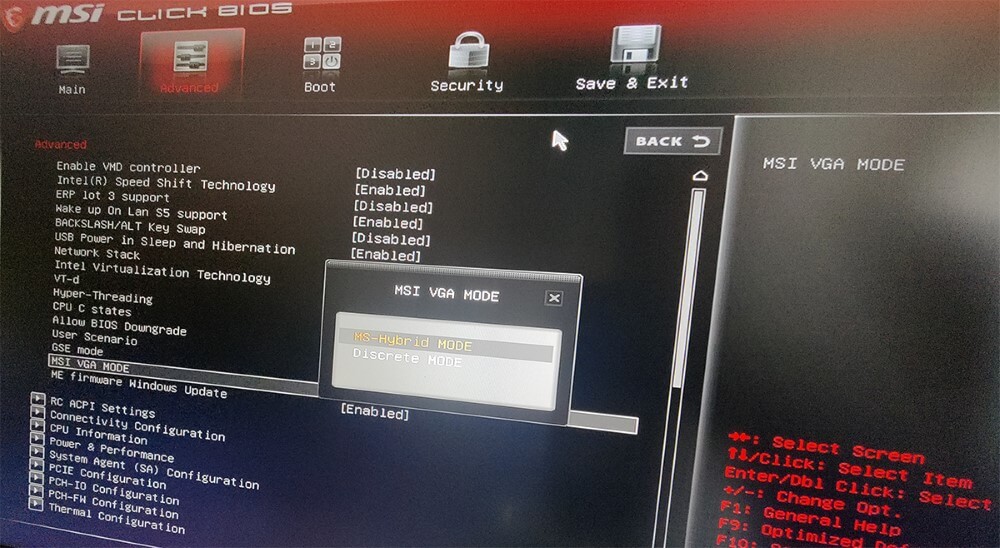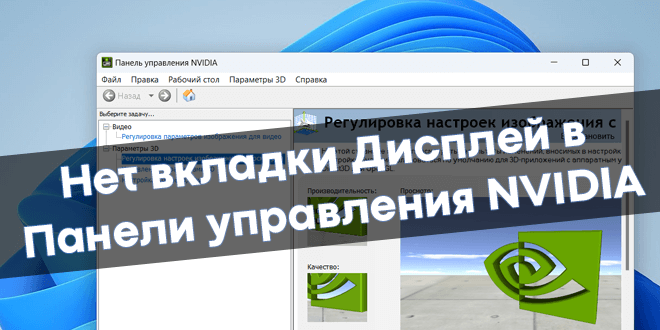
Нет вкладки Дисплей в Панели управления NVIDIA
На компьютере с GTX 1080 точно была такая вкладка. Стало интересно почему её здесь нету. Вернуть параметры дисплея то можно, но...
В классической панели управления NVIDIA доступны настройки дисплея, видео и 3D параметров. По умолчанию на ноутбуке MSI GE76 Raider 11UH вкладка дисплей не отображается. Значит используемый дисплей не подключён к ГП NVIDIA напрямую, задействуется встроенная графика.
Эта статья расскажет, как включить вкладку Дисплей в Панели управления NVIDIA. Понадобится только переключиться с интегрированной на дискретную графику. Не все ноутбуки такое поддерживают, требуется модуль MUX & Advanced Optimus. Смотрите характеристики устройства.
Содержание:
Почему нет вкладки Дисплей в NVIDIA?
Вкратце для экономии энергии видеосигнал проходит через графическое ядро, встроенное в ЦП. Тяжёлые задачи выполняет дискретная видеокарта, но результат показывается встроенное ядро (назыв. режим Hybrid Graphics & Optimus). А значит, за настройки дисплея отвечает драйвер Intel.
Модуль MUX Swich — позволяет переключаться между гибридным режимом и дискретной графикой. Аналогично работает Advanced Optimus (параметр Панели управления NVIDIA), только без принудительной перезагрузки. После переключения должна появиться вкладка — Дисплей.
Как вернуть Дисплей в Панель управления NVIDIA
MSI Center
Это зависит конкретно от Вашей модели. Воспользуюсь приложением MSI Center: в подразделе Функции > Основные настройки > GPU Swich переключите на Дискретный графический режим. Потребуется перезагрузка, в этом режиме функция вывода видео Thunderbolt будет отключена.
Расширенный BIOS
То же самое можно сделать напрямую в БИОСе. В процессе загрузки клацните Del, после нажмите Ctrl+Shift+Alt+F2 — расширенный режим БИОС. А дальше Advanced > MSI VGA MODE > Discrete MODE. Сохраните изменения и перезагрузитесь, чтобы появилась вкладка дисплей NVIDIA.
Внешний монитор
Ещё способ активации режима дискретной графики: подключение внешнего монитора, и выбор как основного. Мой ноутбук получил: 1x Type-C (USB/DP/Thunderbolt 4) и HDMI, которые связаны с дискретной видеокартой. После подключения получаю максимальную производительность.
| Таблица 1. Как переключить встроенную графику на дискретную | |
| ACER | Predator Sense > Settings > Discrete GPU only BIOS > Advanced > Display mode > NVIDIA GPU Only |
| ASUS | ASUS Armoury Crate > System Configuration > GPU Mode |
| AORUS | AORUS Control Center > Manager > Graphic Swich BIOS > Advanced > Switchable Graphics device > NVIDIA Graphics |
| Dell | BIOS > Advance > Enable Hybrid Graphics/Advanced Optimus |
| HP | OMEN Gaming Hub > Graphics Switcher > Discrete BIOS > Advanced > Built-In Device Options > Graphics > Discrete Graphics |
| Lenovo | Lenovo Vantage> Hybrid mode BIOS> More Settings > Configuration > Graphics Device > Discrete Graphic |
| MSI | MSI Center > Functions > General Settings > GPU Swich BIOS > Advanced > MSI VGA MODE > Discrete MODE |
| Razer | Razer Synapse > System > Performance > GPU Mode BIOS > Chipset > GPU MODE > Dedicated GPU only |
| XMG | Control Center > General Settings > Disable Nvidia Optimus BIOS > Switchable Graphics > Display Mode > dGPU only |
Заключение
Отключение Intel(R) UHD Graphics через Диспетчер устройств ничего не даст. Поскольку сигнал перехватывает базовый драйвер видеоадаптера (Майкрософт). А чтобы появилась вкладка Дисплей, нужно переключиться на дискретку. В этом поможет MUX Switch или Advanced Optimus.
Собственно, Advanced Optimus — это технология оптимизации переключения графики для ноутбуков, разработанная компанией NVIDIA. Функция автоматически задействует только встроенную или дискретную видеокарту. Это режим Auto Select, можно взять и NVIDIA GPU only.